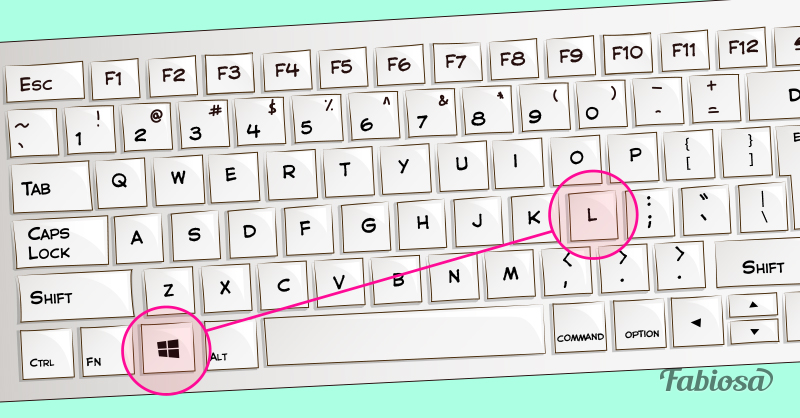多くの人が "Win"ボタンは "スタート"メニューを開くためだけに役立つと考えています。 今では誰もが、Windowsが開発され、市場に投入され、Microsoftによって販売されているオペレーティングシステムのファミリーであることを知っています。 1985で発売されたこのブランドは、世界で最も使用されているソフトウェアとなりました。
魔法の "Win"キー
しかし、「Win」キーを他のキーと組み合わせて特定の機能を実行できることを誰もが知っているわけではありません。 下記の組み合わせはコンピュータの作業を容易にし、貴重な時間を節約するのに役立ちます。 以下に、 "Win"キーと他のキーの14通りの組み合わせを示します。
便利な14キーの組み合わせ
1。 Alt +バックスペース
誤ってテキストを削除したことのない人はいますか? まあ、この組み合わせはテキストの削除をキャンセルし、削除された単語やフレーズを返すので、あなたは再びすべてを入力する必要はありません。
2。 Ctrl + Alt + Tab
この組み合わせにより、現在開いているすべてのウィンドウを見てナビゲートすることができます。
3。 ALT + F4
このキーの組み合わせは、ウィンドウまたはプログラムを閉じるために作成されました。
 ジャスニ/ Shutterstock.com
ジャスニ/ Shutterstock.com
4。 F2
[F2]ボタンを使用すると、ファイルやフォルダの名前を変更できます。
5。 Ctrl + Shift + T
このキーの組み合わせにより、最近閉じたカードを再び開くことができます。
6。 Windows + L
図に示すように、この組み合わせは切断されます。
7。 Ctrl + Shift + N
新しいフォルダを作成する必要がありますか? これ以上簡単なことはありません。 CTRL + SHIFT + Nを押すだけです。
8。 Ctrl + Shift + N
Google Chromeで、シークレットタブを開きます。
 インクピクセル/ Shutterstock.com
インクピクセル/ Shutterstock.com
9。 Ctrl + T
この組み合わせはどのブラウザでも新しいタブを開きます。
10。 Ctrl + Alt + Del
Windowsのバージョンに応じて、タスクマネージャまたはセキュリティセンターを開きます。
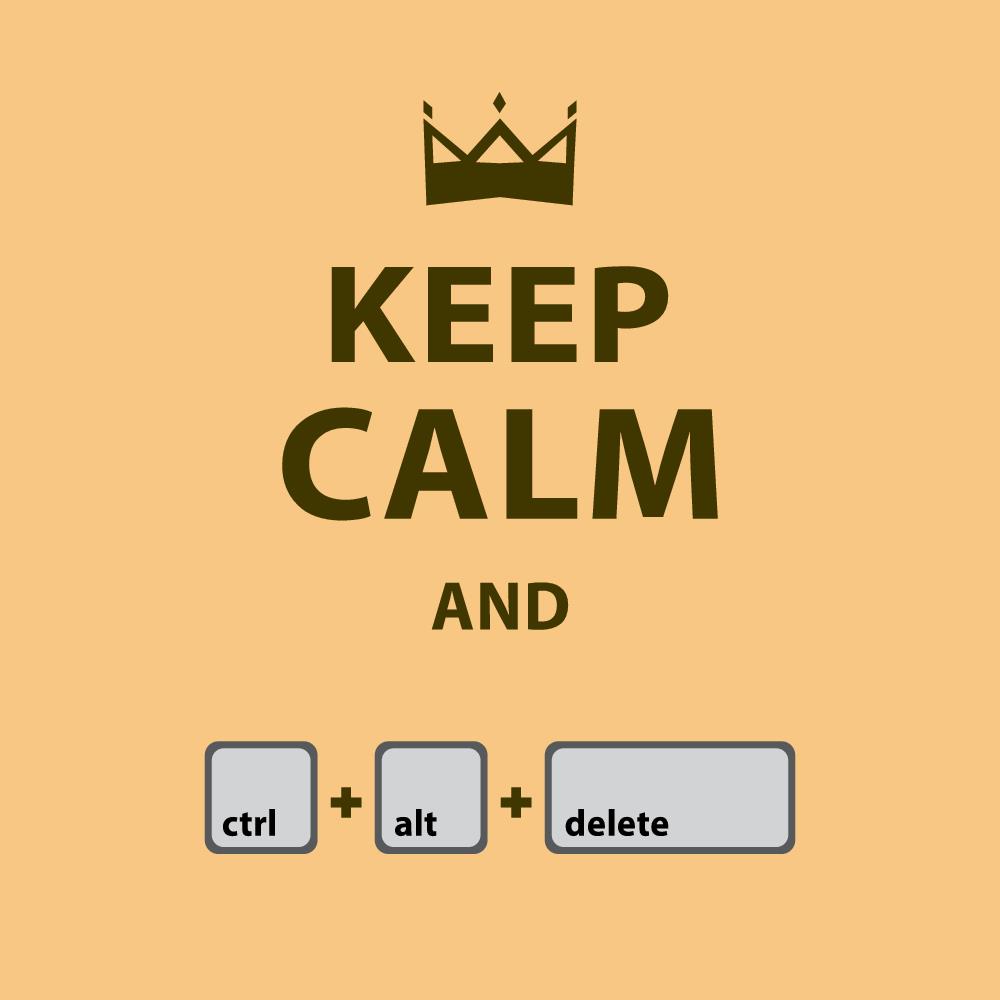 パラマウス/ Shutterstock.com
パラマウス/ Shutterstock.com
11。 Ctrl + Shift + Esc
タスクマネージャを開きます。
12。 Ctrl + Esc
このキーの組み合わせは、スタートメニューに直接つながります。
 アザドピラヤンデ/ Shutterstock.com
アザドピラヤンデ/ Shutterstock.com
13。 Windows + TAB
コンピュータで現在開いているすべてのウィンドウを表示します。 Windows 7以前のAlt + Tabの組み合わせよりもはるかに優れています。
14。 Alt + Tab
ブラウザウィンドウをスクロールします。
 ジャスニ/ Shutterstock.com
ジャスニ/ Shutterstock.com
学ぶ理由
時間は貴重な資源です。 そのため、今日ではITの知識を増やすことが根本的に重要です。 マウスを使わずに時間と仕事を節約する方法を知っているプロのユーザーになるためにこれらの便利なキーの組み合わせを使うことを学びましょう。
ソース: Coruja Prof
ビア Fabiosa